Methode 1: HTML-Tabellen ohne Programmierkenntnisse in Excel konvertieren
Eine der einfachsten Lösungen ist die Verwendung von Octoparse, einem leistungsstarken Web-Scraping-Tool. Mit seiner intuitiven Point-and-Click-Oberfläche können Sie HTML-Tabellen automatisch oder manuell scrapen – ganz ohne Coding.
Vorteile von Octoparse:
Automatisierte Datenextraktion (inkl. Paginierung, Schleifen und zeitgesteuertem Scraping)
IP-Rotation für zuverlässiges Scraping
Vorgefertigte Vorlagen für beliebte Websites
Direkter Export in Excel mit benutzerdefinierten Datenfeldern
Tipp: Ideal für Nutzer, die schnell und ohne technische Vorkenntnisse Daten aus HTML-Tabellen exportieren möchten.
Methode 2: HTML-Tabellen direkt in Excel importieren
Excel bietet eine integrierte Funktion zum Abrufen von Webdaten. So geht’s:
Schritt-für-Schritt-Anleitung:
Excel öffnen → Reiter Daten → Aus dem Web auswählen.
URL der Webseite eingeben und bestätigen.
Im Navigator-Fenster die gewünschte Tabelle auswählen → Daten transformieren.
Mit Schließen & Laden die Tabelle in Excel importieren.
Vorteil: Keine zusätzliche Software nötig – perfekt für schnelle Einzelimporte.
Methode 3: HTML-Tabellen per JavaScript in Excel exportieren
Für Entwickler ist eine programmatische Lösung mit JavaScript die flexibelste Option.
Mögliche Ansätze:
Nutzung der SheetJS-Bibliothek (XLSX.js) zum Konvertieren von HTML-Tabellen in Excel-Dateien.
Automatisierung mit Node.js (z. B. mit puppeteer für dynamische Webinhalte).
Direkte Generierung einer CSV/Excel-Datei aus DOM-Daten.
Einsatzgebiet: Ideal für individuelle Anforderungen oder die Integration in Webanwendungen.
Quelle: https://bit.ly/4jOcneh

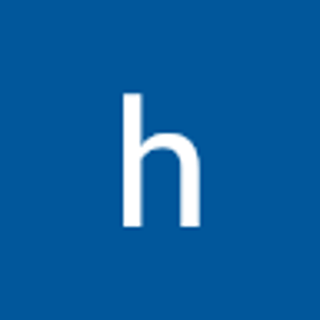


Hi there! grab your easy $15 in web3 tokens today! — Earn free crypto! MetaMask or WalletConnect needed. 👉 duckybsc.xyz